
Ви коли-небудь опинялися вручну, відкриваючи WinSCP на тому самому сервері, на який ви щойно SSHed за допомогою mRemoteNG? Або бажаєте, щоб ви змогли витягти пароль із з'єднання mRemoteNG? HTG допоможе вам розблокувати справжню силу mRemote.
Зображення: Андреас Нільссон 1976 через Боротьба cc і Авіад Равів-Ваш
Ми провели вступний тур по mRemoteNG у нашому Як використовувати mRemoteNG для управління всіма вашими віддаленими підключеннями ”Путівник. У цьому посібнику ми заглибимось глибше і покажемо вам кілька порад, які ми знайшли корисними при регулярній роботі з ним.
Інтеграція WinSCP
Ми вже згадували WinSCP раніше ; ця програма вже має бути у вашому арсеналі, якщо ви адмініструєте машини Linux з Windows.
Багато людей, які просвітили mRemoteNG, просто не підозрюють, що їх можна інтегрувати, і в кінцевому підсумку підтримують два набори "баз даних підключення". Більше того, багато часу, тому що mRemoteNG - це таке «рішення для всіх бути всіма», воно єдине, що отримує «любов», і кожен раз, коли викликається WinSCP, деталі з'єднання вводяться вручну.
Все вищезазначене можна легко заперечити за допомогою функції «Зовнішні інструменти» mRemoteNG. За допомогою цієї функції можна викликати WinSCP і передати йому всі деталі з’єднань, які mRemoteNG вже має.
Якщо у вас немає WinSCP встановлено, продовжуйте і робіть це зараз.
Щоб додати “Зовнішній інструмент”, перейдіть до меню “Інструменти” та виберіть “Зовнішні інструменти”.
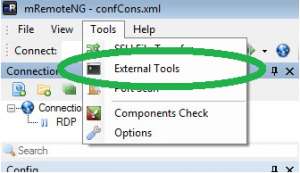
Відкриється вкладка «Зовнішні інструменти».
Клацніть правою кнопкою миші у будь-якій точці верхньої частини вкладки, і перед вами з’явиться меню для створення “Нового зовнішнього інструменту”.
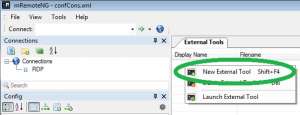
У нижній частині екрана змініть назву інструменту, який ви додаєте, у рядку “Відображуване ім’я” на “WinSCP”.

У полі "Ім'я файлу" напишіть таке:
sftp: //% Ім'я користувача%:% Пароль% @% Ім'я хосту%
Отож виглядає так:
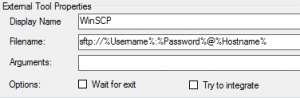
Ви по суті готові :)
Для того, щоб скористатися новою здатністю, клацніть правою кнопкою миші на вкладці SSH типу підключень, знайдіть запис «Зовнішні інструменти» та клацніть на щойно створену опцію «WinSCP».
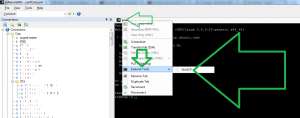
Розкривач паролів
Завдяки тому, що mRemoteNG зберігає всі паролі в оборотному шифруванні (щоб він міг ним скористатися), можна отримати їх на основі кожного з'єднання. Щоб досягти цього, ми будемо передавати mRemoteNG параметр “пароль”, який буде “луною” у звичайному старому командному рядку.
Додайте ще один “Зовнішній інструмент”, як ми показали вище, лише цього разу ви назвали б інструмент “Revealer Password”, а поле “ім’я файлу” міститиме лише директиву “cmd”. Однак, на відміну від попереднього прикладу, ви заповнили рядок "Аргументи" наступним чином:
/ k echo "% password%"
Закінчена робота буде виглядати так:
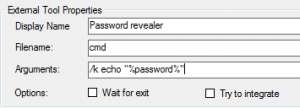
Для того, щоб скористатися новою можливістю, клацніть правою кнопкою миші на типі SSH на вкладці підключення, знайдіть запис «Зовнішні інструменти» та клацніть на новостворену опцію «Revealer Password».

Дезінфекція файлів з'єднання
Ви отримали десятки або навіть сотні профілів підключення у своєму налаштуванні mRemoteNG, а потім отримуєте нового члена команди. Ви хочете передати їм свій файл з’єднання, але якщо ви це зробите, ви надасте їм свої облікові дані ... Не бійтеся, бо HTG вас охопив.
Ми покажемо, як глобально стерти паролі з файлу підключення mRemoteNG.
Примітка. Це вимагатиме знищення вашого uber-гіка, але це не дуже складна процедура.
Перш за все, вам знадобиться текстовий редактор, здатний робити “ Регулярні вирази ", люблю Блокнот ++ або Sublime (для цього прикладу ми будемо використовувати Notepad ++). Потім закрийте mRemoteNG і в одному з цих редакторів відкрийте файл підключення (який за замовчуванням знаходиться в розділі «C: \ Users \% your-username% \ AppData \ Roaming \ mRemoteNG»).
Виконайте “Замінити” (за допомогою Ctrl + H) і змініть “Режим пошуку” на “Регулярний вираз”. Потім замініть:
Пароль = ". +?" H
С
Пароль = "" H
Що буде виглядати так:
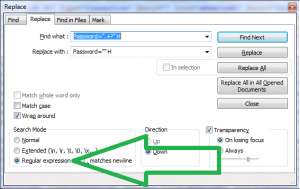
Клацніть на «Замінити все» та виконайте «Зберегти як», щоб створити дезінфікований файл.
Світ - це більша лабораторія
Отримали трюк mRemoteNG, яким хотіли б поділитися? Надішліть нам це на дискусійному форумі.
Дозвольте показати вам справжня сила Тессаїги







